Opcja definicji obciążenia ruchomego pozwala użytkownikowi na analizę konstrukcji poddanej obciążeniu pojazdem opisanym dowolną kombinacją sił (w definicji obciążeń pojazdem mogą występować siły skupione, obciążenie liniowe lub powierzchniowe). Przypadek obciążenia ruchomego pozwala na analizę konstrukcji poddanej obciążeniu zestawem sił poruszającemu się wzdłuż zadanej trasy.
Jest dostępna:
- Z menu Obciążenia wybierz polecenie Obciążenia specjalne > Ruchome
- Kliknięcie ikony

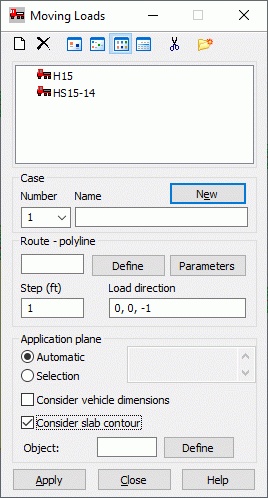
Obciążenia ruchome są zdefiniowane poprzez podanie pojazdu i jego drogi na konstrukcji. Pojazd jest zbiorem sił o zadanym kierunku, wielkości i położeniu. W każdym kroku pojazd jest przesuwany z jednego położenia do następnego; zbiór sił przyłożony do elementów jest tworzony dla każdego położenia. Stąd przypadek obciążenia ruchomego jest traktowany jako zbiór kilku przypadków obciążenia statycznego (kolejny przypadek obciążenia dla następnego położenia pojazdu).
W górnej części okna znajdują się następujące ikony:
 — umożliwia dodanie nowego typu pojazdu (Definicja nowego pojazdu).
— umożliwia dodanie nowego typu pojazdu (Definicja nowego pojazdu).  — umożliwia usunięcie wybranego typu pojazdu z listy aktywnej.
— umożliwia usunięcie wybranego typu pojazdu z listy aktywnej.  ,
,  ,
,  i
i  — umożliwiają wyświetlanie listy aktywnych pojazdów jako: dużych ikon, małych ikon, krótkiej listy oraz pełnej listy.
— umożliwiają wyświetlanie listy aktywnych pojazdów jako: dużych ikon, małych ikon, krótkiej listy oraz pełnej listy.  — umożliwia usunięcie z listy aktywnej wszystkich typów pojazdów, które nie są używane w projektowanej konstrukcji.
— umożliwia usunięcie z listy aktywnej wszystkich typów pojazdów, które nie są używane w projektowanej konstrukcji.  — umożliwia otwarcie okna dialogowego Baza charakterystyk.
— umożliwia otwarcie okna dialogowego Baza charakterystyk.
Proces definiowania przypadku obciążenia ruchomego w konstrukcji można podzielić na kilka etapów:
- Definiowanie (Definicja nowej pojazdu) i wybieranie pojazdu, który będzie się poruszał ponad konstrukcją. Aby wybrać pojazd, należy zaznaczyć go na liście aktywnych typów pojazdu.
- Definiowanie przypadku obciążenia ruchomego.
Aby zdefiniować przypadek obciążenia ruchomego, należy wprowadź numer i nazwę obciążenia. Kliknięcie opcji Nowe powoduje utworzenie nowego przypadku obciążenia ruchomego.
- Definiowanie drogi (trasy), po której poruszał się będzie wybrany pojazd.
Aby zdefiniować drogę po której poruszał się będzie pojazd, należy nacisnąć przycisk Definiuj. Spowoduje to otwarcie okna dialogowego Polilinia — kontur. Naciśnięcie przycisku Parametry powoduje otwarcie dodatkowego okna dialogowego, w którym zdefiniowane mogą zostać parametry drogi (mnożniki obciążeń przypadku obciążenia ruchomego itp.).
Poniższe dwa parametry definiują obciążenie ruchome:
-
Krok — pole umożliwiające definicję wielkość kroku, z którym porusza się pojazd. Używane są aktualnie wykorzystywane jednostki długości.
- Kierunek obciążenia — pole, w którym podany może zostać kierunek sił definiujących pojazd. Kierunek jest definiowany poprzez wartości składowych wektora definiującego kierunek sił opisujących pojazd (w zależności od typu konstrukcji i dopuszczalnych stopni swobody niektóre składniki muszą być równe zeru).
-
- Definiowanie powierzchni przyłożenia obciążenia. Opcja ta opisuje metodę rozkładu sił definiujących pojazd poruszający się nad konstrukcją. Istnieją dwie możliwości:
- Automatycznie — siły rozmieszane są automatycznie na najbliższych elementach branych ze wszystkich elementów konstrukcji.
- Selekcja — siły będą przykładane do najbliższych elementów (lub węzłów należących do tych elementów) z <listy_elemenetów> dostępnej w prawej, dolnej części okna dialogowego. Jeśli włączona jest opcja Uwzględnij wymiary pojazdu, to określana jest selekcja prętów, na których zostanie wygenerowane obciążenie od sił pojazdu. Selekcja ta jest określona przez wymiary obrysu pojazdu: b — szerokość, d1 i d2 — zwis przedni i tylny (parametry obrysu pojazdu definiowane są dla każdego pojazdu wraz definicją zestawu obciążeń w oknie dialogowym definicji pojazdu). (Parametry obrysu pojazdu są określane dla każdego pojazdu wraz z definicją zestawu obciążeń w oknie definicji pojazdu).
W dolnej części okna dialogowego znajduje się opcja Uwzględnij kontur płyty. Umożliwia to rozkład na prętach sił pochodzących od pojazdu, przyjętych przez użytkownika w analizie obciążenia ruchomego, w przypadku kilku typów konstrukcji (wwzględniane są obciążenia z uwagi na część pojazdu, która wystaje poza obrys przenoszący obciążenie). Typowym przykładem są obciążenia rusztu mostu (patrz rysunek poniżej).
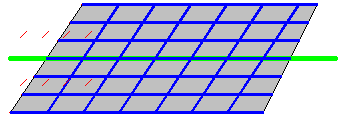
Jeśli opcja Uwzględnij kontur płyty nie jest zaznaczona, to pełny zestaw sił pojazdu jest przykładany do prętów, począwszy od pierwszego położenia pojazdu. Jeśli opcja Uwzględnij kontur płyty jest zaznaczona, to można zdefiniować geometryczne ograniczenie określające, które ze składowych sił pojazdu maja być przykładane do prętów Ograniczenie takie może być zdefiniowane za pomocą obiektu — ‘boku’ panelu bez przypisanej grubości. Generacja obciążeń na pręty uwzględnia położenie każdej ze składowej sił; jeżeli siła znajduje się poza obrysem konturu płyty, to nie jest ona przykładana do prętów.
Pole jest używane do definiowania numeru obiektu opisującego kontur płyty. Kliknięcie opcji Definicja powoduje otwarcie okna dialogowego służącego do definiowania polilinii—konturu, pod warunkiem że jest włączona opcja Bok.
RobotW czasie generacji obciążeń na pręty od obciążenia pojazdem brane są pod uwagę wszystkie pręty lub ich selekcja określona na liście Płaszczyzna przyłożenia — selekcja. Pręty te rzutowane są na płaszczyznę utworzoną z odcinka polilinii drogi i wektora prostopadłego definiowanego przez użytkownika jako Kierunek obciążenia. Jeżeli zostanie włączona opcja Uwzględnij wymiary pojazdu, to na płaszczyźnie rzutowania określany jest obrys pojazdu i selekcja na rzucie prętów jest zawężana do tych prętów, które zawierają się lub są przecięte przez obrys pojazdu. Tego typu ograniczenie selekcji prętów, na których są generowane obciążenia od pojazdu, może pomóc w przypadkach, kiedy automatyczne wyszukiwanie prętów mogło sprawić pewne problemy.
Naciśnięcie przycisku Zastosuj powoduje utworzenie nowego przypadku obciążenia ruchomego o parametrach zdefiniowanych w powyższym oknie dialogowym.
Trasa pojazdu, pojazd, elementy obciążone pojazdem oraz zestaw obciążeń będzie mógł być wizualizowany po obliczeniach konstrukcji (opcja Wyświetlanie).
Wyniki otrzymane dla przypadku obciążenia ruchomego mogą być prezentowane w dwojaki sposób. Pierwszą metodą jest przedstawienie wyników przypadku statycznego dla wybranego przez użytkownika położenia obciążenia ruchomego. Dostępne są opcje umożliwiające zmianę położenia obciążenia ruchomego. Użytkownik może przesuwać obciążenie krok po kroku lub wykorzystać animację pojazdu oraz wyników dla obciążenia ruchomego. Drugą metodą jest prezentowanie zmian wartości wybranej wielkości w wybranym punkcie w trakcie poruszania się obciążenia po konstrukcji, czyli przedstawienie linii wpływu wybranej wielkości.
UWAGI dotyczące wykorzystywania obciążeń ruchomych dla różnych typów konstrukcji:
- Konstrukcje prętowe
Dla konstrukcji typu prętowego (rama, kratownica, ruszt) możliwe jest przykładanie obciążeń pojazdem zdefiniowanym za pomocą sił skupionych i liniowych. Siły skupione przykładane są jako obciążenie prętowe. W przypadku gdy siła skupiona nie "trafia" bezpośrednio na pręt, stosowany jest algorytm rozkładający siłę na najbliższe pręty.Robot Siła liniowa zastępowana jest przez 10 sił skupionych na długości obciążenia liniowego.
Dla konstrukcji typu prętowego nie można używać pojazdów zdefiniowanych za pomocą obciążeń powierzchniowych.
- Konstrukcje płytowo—powłokowe
Dla konstrukcji typu powierzchniowego (płyta, powłoka) możliwe jest używanie wszystkich typów pojazdów (za pomocą sił skupionych, liniowych i powierzchniowych). Siła skupiona przykładana jest jako obciążenie punktowe geometryczne na elementy powierzchniowe oraz rozkładana na elementy prętowe. Siła liniowa przykładana jest jako obciążenie liniowe geometryczne na elementy powierzchniowe. Nie jest ona przykładana na pręty. Siła powierzchniowa przykładana jest jako obciążenie konturowe geometryczne na elementy powierzchniowe. Wykorzystując ten typ obciążenia, należy zwrócić uwagę na to, w którym miejscu zostanie przyłożone obciążenie konturowe; jest ono bowiem generowane na każdym panelu, który znajduje się w obrębie rzutu konturu. Aby ten typ obciążenia przyłożony został tylko na wybrane panele, należy wykorzystać opcje selekcji w definicji przypadku obciążenia ruchomego.
- Konstrukcje prętowo—powłokowe
W przypadku konstrukcji mieszanych (prętowo—powłokowych) obciążenia liniowe i powierzchniowe są przykładane tylko na elementy powierzchniowe. Aby obciążenie pojazdem zostało przyłożone bezpośrednio na pręty, należy wykorzystywać siły skupione w definicji pojazdu.